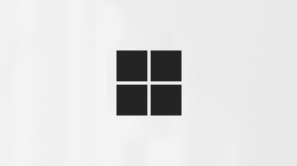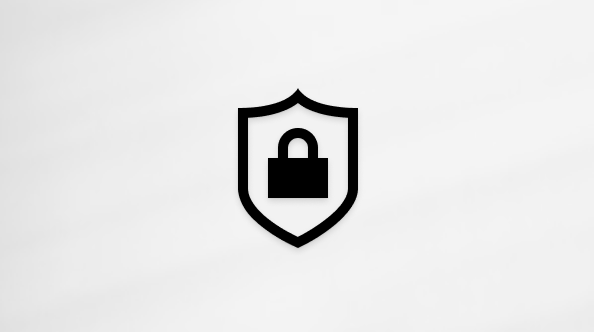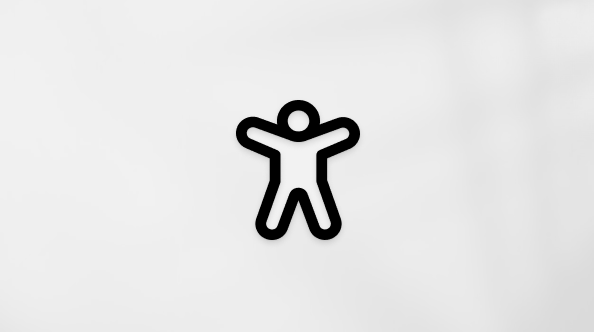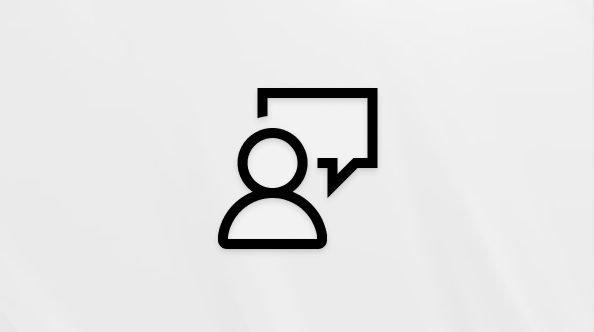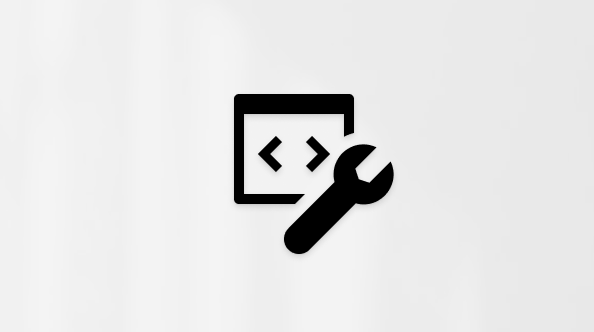Γρήγορα αποτελέσματα με το Microsoft Loop
Microsoft Loop είναι μια μετασχηματιστική εμπειρία συν-δημιουργίας που συγκεντρώνει ομάδες, περιεχόμενο και εργασίες σε όλα τα εργαλεία και τις συσκευές σας. Loop συνδυάζει έναν ισχυρό και ευέλικτο καμβά με φορητά στοιχεία που κινούνται ελεύθερα και παραμένουν συγχρονισμένα σε όλες τις εφαρμογές, επιτρέποντας στις ομάδες να σκέφτονται, να σχεδιάζουν και να δημιουργούν μαζί.

Τα τρία στοιχεία του Loop
Loop στοιχεία είναι φορητά τμήματα περιεχομένου που παραμένουν συγχρονισμένα σε όλα τα μέρη που χρησιμοποιούνται από κοινού. Τα στοιχεία σάς επιτρέπουν να συνεργάζεστε στη ροή της εργασίας σας— σε μια σελίδα Loop ή σε μια συνομιλία, ένα μήνυμα ηλεκτρονικού ταχυδρομείου, μια σύσκεψη ή ένα έγγραφο. Μπορεί να είναι λίστες, πίνακες, σημειώσεις και πολλά άλλα. Εργάζεστε πάντα με τις πιο πρόσφατες πληροφορίες στην εφαρμογή που προτιμάτε, όπωςMicrosoft Teams, Outlook, OneNote, Whiteboard ή την εφαρμογή Loop.
Οι σελίδες Loop είναι ευέλικτοι καμβάδες στην εφαρμογή Loop, όπου μπορείτε να συγκεντρώσετε άτομα και όλα τα στοιχεία, τις συνδέσεις, τις εργασίες και τα δεδομένα σας. Οι σελίδες Loop μπορούν να ξεκινήσουν μικρές και να συνεχίσουν να αναπτύσσονται ώστε να ταιριάζουν με το μέγεθος των ιδεών σας. Loop σελίδες μπορούν να τεθούν σε κοινή χρήση σε όλες τις εφαρμογές του Microsoft 365 ως σύνδεση ή ως ενσωματωμένο στοιχείο Loop.
Οι χώροι εργασίας Loop είναι κοινόχρηστοι χώροι που επιτρέπουν σε εσάς και την ομάδα σας να βλέπετε και να ομαδοποιείτε όλα τα σημαντικά στοιχεία του έργου σας, διευκολύνοντάς σας να ενημερώνεστε σχετικά με τις εργασίες όλων και να παρακολουθείτε την πρόοδο προς τους κοινόχρηστους στόχους.
Πώς μπορώ να χρησιμοποιήσω στοιχεία Loop σε άλλες εφαρμογές;
Τα στοιχεία Loop υποστηρίζονται προς το παρόν στα Microsoft Teams, Outlook,OneNote και Whiteboard.
Microsoft Teams
Τα πρώτα πράγματα που πρέπει να γνωρίζετε για τα στοιχεία Loop στο Microsoft Teams
Αποστολή στοιχείου Loop στη συνομιλία του Teams
Outlook
Χρήση στοιχείων Loop στο Outlook
OneNote
Χρήση στοιχείων Loop στο OneNote
Whiteboard
Είστε έτοιμοι να δοκιμάσετε Loop;
Πραγματοποιήστε είσοδο με τον προσωπικό ή εταιρικό λογαριασμό σας στη διεύθυνση loop.cloud.microsoft. Για να ξεκινήσετε γρήγορα:
-
Χρησιμοποιήστε ένα πρότυπο Loop.
-
Μάθετε περισσότερα σχετικά με Loop με αυτήν τη σειρά εκμάθησης 5 τμημάτων.
-
Δοκιμάστε την εφαρμογή Loop για κινητές συσκευές.
Θέλετε να στείλετε σχόλια;
-
Στην επάνω δεξιά γωνία της σελίδας Loop, οι Ρυθμίσεις και πολλά άλλα
-
Επιλέξτε Βοήθεια & σχόλια.
-
Επιλέξτε Υποβολή σχολίων.
Σε Android, πατήστε το avatar του λογαριασμού σας επάνω αριστερά για να βρείτε Βοήθεια και σχόλια.
Γνωστά προβλήματα
Υπάρχουν μερικά γνωστά ζητήματα με το Loop. Θα εργαστούμε για να διατηρήσουμε αυτήν τη σελίδα ενημερωμένη καθώς προσδιορίζουμε και επιδιορθώνουμε προβλήματα.
Loop προς το παρόν δεν υποστηρίζει εξωτερική κοινή χρήση για επισκέπτες ή εξωτερικούς χρήστες.
Εάν εμφανιστεί το σφάλμα "Δεν ήταν δυνατή η αποθήκευση του χώρου εργασίας Loop και των σελίδων που έχετε δημιουργήσει", δοκιμάστε τα εξής:
Πιθανές λύσεις (χρησιμοποιώντας Loop με έναν προσωπικό λογαριασμό Microsoft):
-
Πρέπει να εισέλθετε στο outlook.com με τον λογαριασμό Microsoft. Αφού πραγματοποιήσετε είσοδο μία φορά, όλα όσα Loop χρειάζονται από Outlook μπορούν να ρυθμιστούν την επόμενη φορά που θα προσπαθήσετε να χρησιμοποιήσετε Loop.
Πιθανές λύσεις (με χρήση Loop με εταιρικό ή σχολικό λογαριασμό):
-
Πρέπει να έχετε ένα γραμματοκιβώτιο Exchange Online συσχετισμένο με το αναγνωριστικό οργανισμού σας. Μόλις σας παρασχεθεί ένα γραμματοκιβώτιο Exchange Online και συνδεθείτε σε αυτό μία φορά, όλα όσα χρειάζεται το Loop από το Exchange Online μπορούν να ρυθμιστούν την επόμενη φορά που θα προσπαθήσετε να χρησιμοποιήσετε το Loop. Συνεργαστείτε με τον διαχειριστή Microsoft 365 ή την υπηρεσία βοήθειας, για να βεβαιωθείτε ότι έχετε ενεργό γραμματοκιβώτιο Exchange Online.
Σημείωση: Το γραμματοκιβώτιο που σχετίζεται με το λογαριασμό δεν μπορεί να είναι κοινόχρηστο γραμματοκιβώτιο.
-
Πρέπει να έχετε τουλάχιστον πρόσβαση ανάγνωσης στη ριζική τοποθεσίαSharePoint Online του οργανισμού σας. Εργαζόμαστε για μια μακροπρόθεσμη λύση για να μην το απαιτήσουμε αυτό. Μέχρι τότε, συνεργαστείτε με τον διαχειριστή του Microsoft 365 ή την υπηρεσία βοήθειας για να βεβαιωθείτε ότι έχετε τουλάχιστον πρόσβαση ανάγνωσης στη ριζική τοποθεσία.
Συνήθεις ερωτήσεις
Μπορείτε να χρησιμοποιήσετε την εφαρμογή Loop σε web, iOS και Android.
Μπορείτε να χρησιμοποιήσετε Loop στοιχεία στα Microsoft Teams, Outlook,OneNote και Whiteboard..
Δεν υπάρχει κόστος για τη χρήση Loop κατά τη διάρκεια της δημόσιας προεπισκόπησης. Μάθετε περισσότερα σχετικά με τα όρια κατά τη δημόσια προεπισκόπηση.
Μάθετε περισσότερα σχετικά με τον τρόπο ενεργοποίησης της εφαρμογής Microsoft Loop για τον οργανισμό σας και τις πολιτικές διαχείρισης Loop για στοιχεία Loop και χώρους εργασίας Loop.
Μπορείτε να αποκτήσετε πρόσβαση σε όλες τις Loop εργασίες σας στη διεύθυνση loop.cloud.microsoft.
Σημείωση: Οι χώροι εργασίας και τα στοιχεία του Loop συμβάλλουν στον χώρο αποθήκευσης στο cloud της Microsoft. Εάν υπερβείτε το όριο του χώρου αποθήκευσης, ενδέχεται να μην μπορείτε να στείλετε ή να λάβετε μηνύματα ηλεκτρονικού ταχυδρομείου. Μάθετε περισσότερα σχετικά με τα όρια χώρου αποθήκευσης της Microsoft.
Ναι, μπορείτε να εφαρμόσετε ετικέτες ευαισθησίας σε Loop στοιχεία, σελίδες και χώρους εργασίας. Για περισσότερες πληροφορίες, ανατρέξτε στο θέμα Χρήση ετικετών ευαισθησίας με Microsoft Loop.
Ναι, μπορείτε να επιλέξετε ετικέτες διατήρησης για Loop. Μάθετε περισσότερα σχετικά με τον τρόπο με τον οποίο μπορείτε να εφαρμόσετε ετικέτες διατήρησης με μη αυτόματο τρόπο.
Στοιχεία
-
Για να διαγράψετε ένα στοιχείο Loop, ανοίξτε την εφαρμογή Loop για κινητές συσκευές ή μεταβείτε στο loop.cloud.microsoft και μεταβείτε στο στοιχείο που θέλετε να διαγράψετε.
-
Επιλέξτε Περισσότεραστο επάνω μέρος της σελίδας και, στη συνέχεια, επιλέξτε Διαγραφή .
Συμβουλές:
-
Για να επαναφέρετε ένα διαγραμμένο στοιχείο, ανοίξτε τον Κάδο Ανακύκλωσης από οποιαδήποτε άλλη σελίδα στο χώρο εργασίας, επιλέξτε Περισσότερα και, στη συνέχεια, Επαναφορά.
-
Για να αδειάσετε τον Κάδο Ανακύκλωσης, επιλέξτε Άδειασμα όλων στο επάνω μέρος της σελίδας του Κάδου Ανακύκλωσης.
-
Οι χώροι εργασίας και τα στοιχεία του Loop συμβάλλουν στον χώρο αποθήκευσης στο cloud της Microsoft. Εάν υπερβείτε το όριο του χώρου αποθήκευσης, ενδέχεται να μην μπορείτε να στείλετε ή να λάβετε μηνύματα ηλεκτρονικού ταχυδρομείου. Μάθετε περισσότερα σχετικά με τα όρια χώρου αποθήκευσης της Microsoft.
Χώροι εργασίας
-
Για να διαγράψετε ένα χώρο εργασίας, μεταβείτε στην τοποθεσία loop.cloud.microsoft και επιλέξτε Προβολή πλέγματος.
-
Επιλέξτε Περισσότερα στο χώρο εργασίας που θέλετε να διαγράψετε και, στη συνέχεια, επιλέξτε Διαγραφή .
Προσοχή: Μετά τη διαγραφή, δεν είναι δυνατή η επαναφορά των χώρων εργασίας.
Άλλοι πόροι
Εάν θέλετε να κάνετε ερωτήσεις, να απαντήσετε σε ερωτήσεις και να συνομιλήσετε με άλλους χρησιμοποιώντας Loop, επισκεφθείτε την κοινότητα Microsoft Answers για Microsoft Loop.Θέλετε να μάθετε περισσότερα σχετικά με Microsoft Loop; Παρακολουθήστε τη σειρά εκμάθησης 5 τμημάτων.
Επικοινωνία με το τμήμα υποστήριξης
Για βοήθεια σχετικά με τον λογαριασμό Microsoft και τις συνδρομές σας, επισκεφθείτε την ενότητα Λήψη βοήθειας για τον λογαριασμό Microsoft.
Για τεχνική υποστήριξη, μεταβείτε στην Επικοινωνία με την υποστήριξη της Microsoft, εισαγάγετε το πρόβλημά σας και, στη συνέχεια, επιλέξτε Λήψη βοήθειας. Αν εξακολουθείτε να χρειάζεστε βοήθεια, επιλέξτε Επικοινωνία με την υποστήριξη για να δρομολογηθείτε στην καλύτερη επιλογή υποστήριξης.
Μάθετε περισσότερα σχετικά με το πώς μπορείτε να λάβετε υποστήριξη για το Microsoft 365 για Επιχειρήσεις.